Opravte svár uvíznutý na obrazovce připojení
Různé / / August 05, 2021
Kdo dnes nepoužívá aplikace VOIP na svém počítači? Hodně je každý používá pro některé z dalších výhod. Jednou z takových aplikací VOIP je Discord. Tato bezplatná aplikace pro rychlé zasílání zpráv, digitální distribuční platforma a aplikace VOIP se běžně používá jako komunikační nástroj ve světě her.
V poslední době však údajně mnoho uživatelů Discordu narazilo na problémy s „zaseknutou obrazovkou“. Říká se, že při spuštění aplikace Discord se uživatelům zobrazí úvodní připojovací obrazovka, ale nikdy k ní nepřejdou. To jim brání v používání aplikace a může to být také velmi frustrující. Abychom našim čtenářům pomohli to zvládnout, přinesli jsme několik vyzkoušených oprav. Tyto opravy vám pomohou zbavit se problému „Discord Stuck on The Connecting Screen“.

Obsah
- 1 Příčiny - svár uvízl na připojovací obrazovce
-
2 Jak opravit, když se „Discord Stuck on The Connecting Screen“?
- 2.1 Oprava 1: Změňte nastavení sítě ve vašem systému:
- 2.2 Oprava 2: Změňte nastavení DNS:
- 2.3 Oprava 3: Restartujte Discord, Modem a Router:
- 2.4 Oprava 4: Použití brány Windows Firewall pro spuštění programu Discord:
- 2.5 Oprava 5: Zakázat antivirový program jiného výrobce (dočasně):
- 2.6 Oprava 6: Řešení problémů s kompatibilitou:
- 2.7 Oprava 7: Odstranit soubor nastavení Discord:
Příčiny - svár uvízl na připojovací obrazovce
Než přejdete k opravám, je důležité znát hlavní příčinu problému. „Discord stuck on the connection screen issue“ ve vašem PC může být způsoben několika způsoby. Někteří z nich jsou:
- Problém s antivirovým softwarem třetí strany.
- Když proxy server nefunguje s programem Discord. Jelikož Discord vyžaduje, aby fungoval protokol UDP (User Datagram Protocol), je pravděpodobné, že proxy server připojení nezdaří.
- Pokud připojení VPN nemá UDP.
- Konfliktní aplikace. Předpokládejme, že aplikace ruší připojení Discord.
Jak opravit, když se „Discord Stuck on The Connecting Screen“?
Vyzkoušejte níže uvedené opravy:
Oprava 1: Změňte nastavení sítě ve vašem systému:
Existuje vysoká pravděpodobnost, že je způsoben „Discord stuck on the connection screen issue“ kvůli vašemu nastavení internetu nebo nastavení proxy. Mnoho uživatelů, kteří čelí podobnému problému, údajně uvedlo, že po změně nastavení sítě na „nepoužívat proxy server“ byl problém vyřešen. Toto je tedy první oprava, kterou doporučujeme použít. Za to
- Nejprve otevřete Nastavení stisknutím klávesy WINDOWS + I.
- Na obrazovce Nastavení klikněte a otevřete Síť a internet.

- Nyní z levého podokna přepněte na poslední možnost Proxy.

- V nastavení serveru proxy přejděte dolů k této možnosti Použijte proxy server a vypnout.
- Nyní zkuste spustit Discord a zkontrolujte, zda je ‚Stuck on The Connecting Screen 'opravený nebo ne.
Oprava 2: Změňte nastavení DNS:
Je třeba si všimnout, že nastavení DNS může být zodpovědné za zabránění společnosti Discord v navázání zabezpečeného spojení se svými servery. Tato situace může vést k zablokování obrazovky při používání aplikace Discord. Chcete-li tomu zabránit, zvažte změnu nastavení DNS.
- Nejprve otevřete BĚH výzvu stisknutím klávesy WINDOWS + R.
- Do prázdného příkazového pole zadejte„Ncpa.cpl“ a poté klikněte na OK. Nainstaluje se seznam připojení k internetu.

- Vyhledejte připojení k internetu, které používáte, klikněte na něj pravým tlačítkem a vyberte Vlastnosti.

- Na Vlastnosti přejděte dolů a vyhledejte možnost Internetový protokol verze 4 (IPV4). Poklepejte na něj a zkontrolujte možnost Použijte následující adresy serverů DNS.
- Nyní v dalším dialogovém okně změňte nastavení, jak je uvedeno níže:
Preferovaný server DNS: 8.8.8.8
Alternativní server DNS: 8.8.4.4
- Pokud výše uvedené adresy pro vás nefungují, zkuste následující,
Preferovaný server DNS: 1.1.1.1
Alternativní server DNS: 1.0.0.1
- Chcete-li uložit změny, klikněte na OK.
- Nakonec spusťte program Discord a zkontrolujte, zda se problém vyřešil nebo ne.
Oprava 3: Restartujte Discord, Modem a Router:
Někdy se nejsložitější problémy ve vašem systému vyřeší jednoduchým restartem. Podobně, pokud se Discord snaží připojit, může účinně pomoci restartování samotného Discordu nebo modemu a routeru.
Nejprve, když nemůžete projít připojovací obrazovkou Discord, zvažte její opětovné spuštění. Vyzkoušejte problém a pokud stále přetrvává, doporučujeme vám restartovat také systém a připojení k internetu.
- Restartujte svůj modem a router:
- Odpojit router a modem a počkejte 30 sekund až 1 minutu.
- Nyní plug-in obojí z nich znovu.
- Alternativně, restartovat váš počítač také.
- Po dokončení spustit diskord a zkontrolujte, zda je problém „Stuck on The Connecting Screen“ vyřešen nebo zda přetrvává.
Oprava 4: Použití brány Windows Firewall pro spuštění programu Discord:
Při spouštění programu Discord prostřednictvím brány Windows Firewall postupujte podle níže uvedených kroků;
- Nejprve otevřete Kontrolní panel.
- V dalším okně klikněte na tuto možnost Zobrazit podle velké ikony, přejděte dolů a vyberte Brána firewall systému Windows Defender.
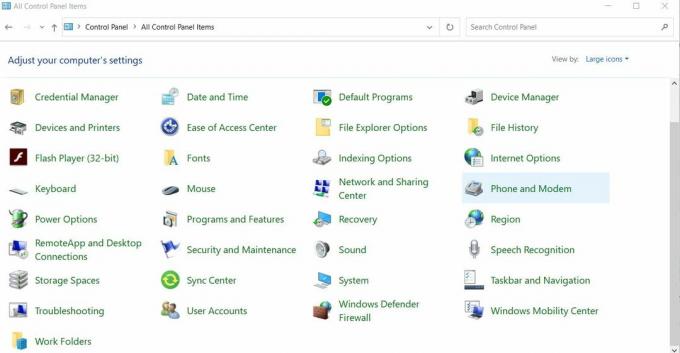
- V okně Firewall vyberte tuto možnost Povolte aplikaci nebo funkci prostřednictvím brány Windows Defender Firewall z levého panelu.

- Nyní klikněte na Změnit nastavení.
- Přejděte dolů seznamem a vyhledejte Svár a zaškrtněte políčko vedle něj.
- Nakonec klikněte na OK.
- Po dokončení spusťte program Discord a zkontrolujte, zda se problém vyřešil nebo zda přetrvává.
Oprava 5: Zakažte antivirový program jiného výrobce (dočasně):
Antivirové programy třetích stran byly zaznamenány jako interference při běhu programu Discord. Protože jsou antivirové aplikace pro ochranu vašeho systému neuvěřitelně důležité, je jejich deaktivace někde riskantní. Poměrně bezpečnější řešení je však toto bílá listina Neshoda na antiviru. Poté zkuste znovu připojit Discord a zkontrolujte, zda nyní běží hladce. White-listing Discord v antivirové aplikaci přestane fungovat pouze na aplikaci (Discord), ale bude fungovat hladce s ostatními aplikacemi ve vašem systému. Proces se bude lišit v závislosti na tom, jaký antivirový program třetí strany používáte.
Oprava 6: Řešení problémů s kompatibilitou:
Program nebo nastavení systému Windows může bránit společnosti Discord v připojení k jeho serverům. Proto k vyřešení této možnosti může pomoci vyřešit problém pomocí funkce řešení problémů s kompatibilitou. Za to
- Nejprve vyhledejte Discord je spustitelný (bude v C: \ Program Files nebo na ploše).
- Klikněte na něj pravým tlačítkem a vyberte Odstraňování problémů s kompatibilitou. Výzva systému Windows nyní zjistí problémy.
- Nyní zkuste Doporučená nastavení pro testování aplikace a zkontrolujte, zda běží hladce v doporučeném stavu.
Oprava 7: Odstraňte soubor nastavení Discord:
Poškozený soubor nastavení Discord může také způsobit „problém Discord Stuck on the Connecting Screen“. Odstranění tohoto souboru vám tedy může pomoci problém vyřešit. Za to
- Otevři BĚH výzvu stisknutím klávesy WINDOWS + R.
- Do prázdného příkazového pole zadejte %data aplikací% a klikněte na OK.

- Nyní z nově otevřeného okna otevřete Složka diskordů.
- Přejděte dolů a najděte Nastavení soubor v Formát zdrojového souboru JSON.
- Vyberte soubor a stiskněte Shift + Delete úplně jej odstranit.
- Po dokončení znovu spusťte program Discord a zkontrolujte, zda se problém vyřešil nebo zda přetrvává.
Jednalo se tedy o podrobné vysvětlení otázky „jak opravit Discord uvíznutý v problému s připojovací obrazovkou? Opravy uvedené v článku výše jsou nejužitečnější a jsme si jisti, že v závislosti na příčině vám jedna z nich pomůže s plynulým připojením Discord.
Doufáme, že zde najdete všechny výše uvedené podrobnosti, užitečné a poučné. Stále zkoušejte jednu nebo druhé opravy, dokud se nezbavíte problému „Discord uvázl na připojovací obrazovce“. Uvíznutí obrazovky je u Discordu běžným problémem a lze s ním rychle vycházet. Máte-li jakékoli dotazy nebo zpětnou vazbu, napište si komentář do níže uvedeného pole pro komentář.



